|
Let's Rock

Dieses Tutorial wurde mit PSP X6 geschrieben.
Es lässt sich aber auch mit anderen Versionen problemlos nacharbeiten.
© Biene - All Rights Reserved. Bitte lest meine
Terms of Use.
Vervielfältigen oder Nutzung für
Bastelforen als Aufgabe nur mit meiner Erlaubnis !
Du benötigst dieses
Material.
Such dir bitte selber eine geeignete Haupttube.
Meine ist © Nocturne und nicht im
Material enthalten.
Ihre schönen Tuben nebst Lizenz kannst du hier
erwerben.
Wir werkeln mit dem template 820mpm von Millies Madness
Dieses kannst du dir
hier downloaden.
Alles im material_rock_biene.psd sowie die Maske
musicmask2_biene.jpg ist ©Biene.
Beachte hierzu bitte meine TOU's aus dem Zip.
Ein riesengroßes Dankeschön geht an die fleißigen
Bastler, Scrapdesigner & Tuber.
Das Wasserzeichen der einzelnen Tuben ist in den Tuben enthalten.
Das © bleibt beim jeweiligen Original Artist.
Filter:
Öffne die Maske und minimiere die Ansicht.
Öffne das Template.
Mit Shift+D Duplizierst du es und schließt das Original.
Die Ebene made by millie kannst du löschen.
Wechsel auf background.
Drück einmal die Entf-Taste.
Bild - Leinwandgröße - 700x 591 px.

Füll die Ebene wieder mit Weiß.
Stell deine VG Farbe auf #c02e77 und HG Farbe auf
#043076.
Ändere deine Materialien in folgenden Farbverlauf.
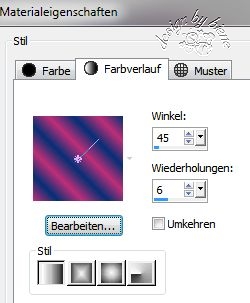
Ebenen - neue Rasterebene.
Füll die Ebene mit dem Farbverlauf.
Ebenen - neue Maskenebene aus Bild.

Einstellen - Schärfe - Unscharf maskieren.
1 - 40 - 4 - Luminanz nicht angeklickt.
Zusammenfassen - Gruppe zusammenfassen.
Öffne mein Material.
Die Ebenen sind unsichtbar gestellt.
Öffne zunächst einmal die Sichtbarkeit aller Ebenen.
Schließe ds Material nach dem Kopieren nicht.
Wir benötigen es noch einige Male.
Aktiviere die Ebene stars biene.
Kopiere sie als neue Ebene in dein Bild.
Wechsel auf 1.
Wechsel auf mein Material.
Kopiere die Ebene tramages bg als neue Ebene in dein
Bild.
Mischmodus - Multiplikation.
Wechsel auf 1 zurück.
Auswahl - Alles - Auswahl schwebend - Auswahl -
umkehren.
Wechsel eine Ebene höher.
Drück einmal die Entf-Taste.
Auswahl - aufheben.
Wechsel eine Ebene tiefer.
Effekte - 3D-Effekte - Schlagschatten.
2 - 2 - 20 - 10 - schwarz.
Wechsel auf 2.
Ändere deine Materialien in Muster silber.
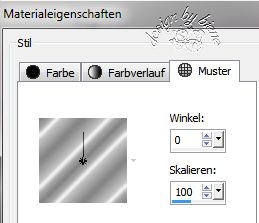
Auswahl - Alles Auswählen - Auswahl - Schwebend -
Auswahl - Nicht Schwebend.
Ebenen - neue Rasterebene.
Füll die Auswahl mit dem Farbverlauf.
Auswahl - aufheben.
Einstellen - Farbton/Sättigung - Kolorieren.
Farbton 23 - Sättigung 112.
Ebenen - Duplizieren.
Effekte - Kanteneffekte - Nachzeichnen.
Deckfähigkeit - 79%.
Zusammenfassen - nach unten zusammenfassen.
Effekte - 3D-Effekte - Schlagschatten.
2 - 2 - 25 - 10 - schwarz.
Die Ebene 2 kannst du nun löschen.
Wechsel auf 3.
Einstellen - Helligkeit/Kontrast - Helligkeit -255 und
Kontrast 0.
Wechsel auf 4.
Ändere deine Materialien wieder in den Farbverlauf vom
Anfang.
Öffne deine ausgesuchte Tube.
Kopiere einen Ausschnitt als neue Ebene in dein Bild.
Deckfähigkeit - 51%.
Mischmodus - Luminanz (Vorversion).
Schieb ihn schön zurecht.
Wechsel eine Ebene tiefer.
Auswahl - Alles Auswählen - Auswahl - Schwebend -
Auswahl - Nicht schwebend.
Ebenen - neue Rasterebene.
Füll die Auswahl mit dem Farbverlauf.
Halte die Auswahl.
Ebenen - Duplizieren.
Einstellen - Unscharfe - Gaußsche Unschärfe - Radius 15.
Zusammenfassen - nach unten zusammenfassen.
Auswahl - umkehren.
Wechsel eine Ebene höher.
Drück einmal die Entf-Taste.
Auswahl - aufheben.
Wechsel eine Ebene tiefer.
Effekte - 3D-Effekte - Schlagschatten.
2 - 2 - 25 - 10 - schwarz.
Die Ebene 4 kannst du nun löschen.
Wechsel auf 5.
Öffne glittertile_blue_biene.jpg.
Ändere deine Materialien in dieses Muster.

Auswahl - Alles Auswählen - Auswahl - Schwebend -
Auswahl - Nicht schwebend.
Ebenen - neue Rasterebene.
Füll die Auswahl mit dem Muster.
Auswahl - aufheben.
Effekte - 3D-Effekte - Schlagschatten.
2 - 2 - 25 - 5 - schwarz.
Die Ebene 5 kannst du nun löschen.
Ändere deine Materialien wieder in den Farbverlauf vom
Anfang.
Wechsel auf 6.
Öffne deine ausgesuchte Tube.
Kopiere einen Ausschnitt als neue Ebene in dein Bild.
Deckfähigkeit - 55%.
Schieb ihn schön zurecht.
Wechsel eine Ebene tiefer.
Auswahl - Alles Auswählen - Auswahl - Schwebend -
Auswahl - Nicht schwebend.
Ebenen - neue Rasterebene.
Füll die Auswahl mit dem Farbverlauf.
Halte die Auswahl.
Ebenen - Duplizieren.
Einstellen - Unscharfe - Gaußsche Unschärfe - Radius 15.
Zusammenfassen - nach unten zusammenfassen.
Auswahl - umkehren.
Wechsel eine Ebene höher.
Drück einmal die Entf-Taste.
Auswahl - aufheben.
Wechsel eine Ebene tiefer.
Effekte - 3D-Effekte - Schlagschatten.
2 - 2 - 25 - 10 - schwarz.
Wechsel auf 7.
Einstellen - Helligkeit/Kontrast - Helligkeit -255 und
Kontrast 0.
Effekte - 3D-Effekte - Schlagschatten.
1 - 1 - 25 - 3 - schwarz.
Öffne deine ausgesuchte Tube.
Kopiere sie als neue Ebene in dein Bild.
Verkleinere sie ggfs.
Schieb sie an einen schönen Platz.
Effekte - 3D-Effekte - Schlagschatten.
2 - 4 - 20 - 20 - schwarz.
Wechsel auf 8.
Schieb die Ebene etwas tiefer und evt weiter nach links.
Mach das nach deinem eigenen Geschmack.
Ändere deine Materialien wieder in VG und HG Farbe.
Auswahl - Alles auswählen - Auswahl - Schwebend -
Auswahl - Nicht schwebend.
Ebenen - neue Rasterebene.
Füll den 1. 3. 5. 7. und 9. Buchstaben mit der VG Farbe.
Den Rest der Buchstaben mit der HG Farbe.
Auswahl aufheben.
Effekte - 3D-Effekte - Schlagschatten.
2 - 2 - 25 - 7 - schwarz.
Wechsel auf mein Material.
Aktiviere die Ebene buttons biene.
Kopiere sie als neue Ebene in dein Bild.
Schieb sie schön zurecht.
Effekte - 3D-Effekte - Schlagschatten.
2 - 2 - 25 - 5 - schwarz.
Aktiviere 5.
Schieb auch diese Ebene passend zurecht.
Einstellen - Helligkeit/Kontrast - gleiche
Einstellungen.
Effekte - 3D-Effekte - Schlagschatten.
2 - 2 - 25 - 7 - schwarz.
Ebenen - Duplizieren.
Zusammenfassen - nach unten zusammenfassen.
Wechsel auf mein Material
Aktiviere die Ebene vippass biene.
Kopiere sie als neue Ebene in dein Bild.
Schieb sie schön zurecht.
Effekte - 3D-Effekte - Schlagschatten.
2 - 2 - 25 - 10 - schwarz.
Wenn du magst kannst du die Ebene noch beschriften.
Ich habe hierfür die Schrift Al Sandra benutzt.
Die Ebenen 8 und 5 kannst du nun löschen.
Wenn du magst, kannst du dein Bild noch weiter
ausdekorieren.
Füge nun die nötigen ©Infos, deinen Namen oder
Wasserzeichen ein.
Schalte die weiße HG Ebene unsichtbar.
Klick in eine der sichtbaren Ebenen.
Zusammenfassen - Sichtbare zusammenfassen - als png.
abspeichern - und fertig bist du!!!
Ich hoffe du hattest ebenso viel Spaß wie ich an diesem
Tut!
- 4. Januar 2017 -
- Home -
|